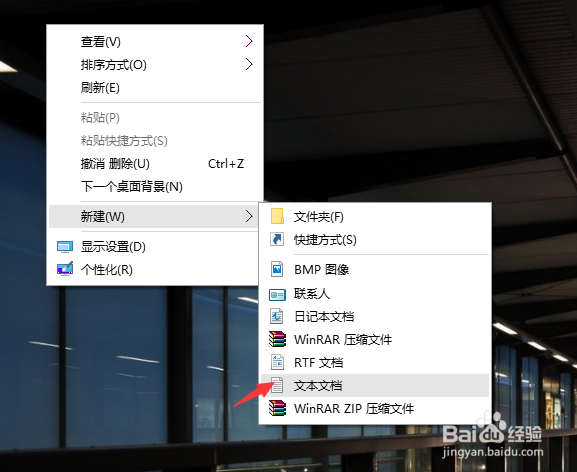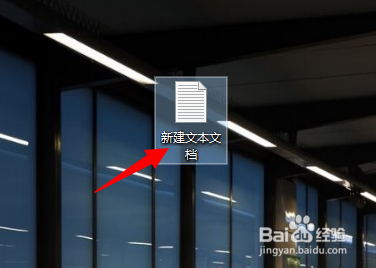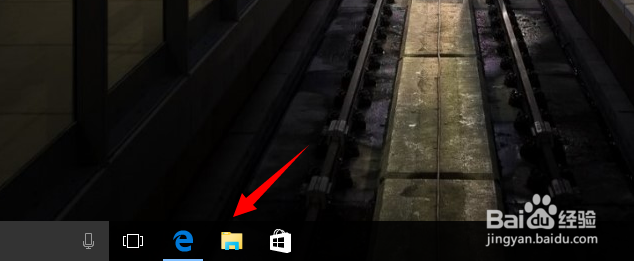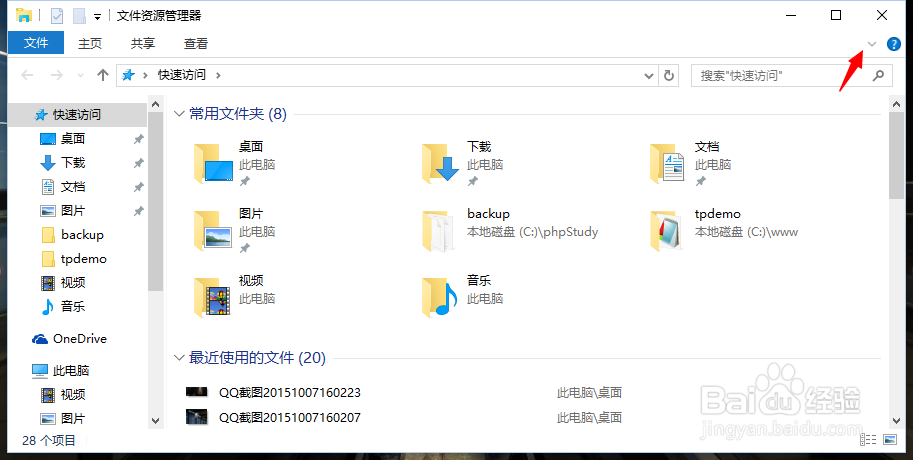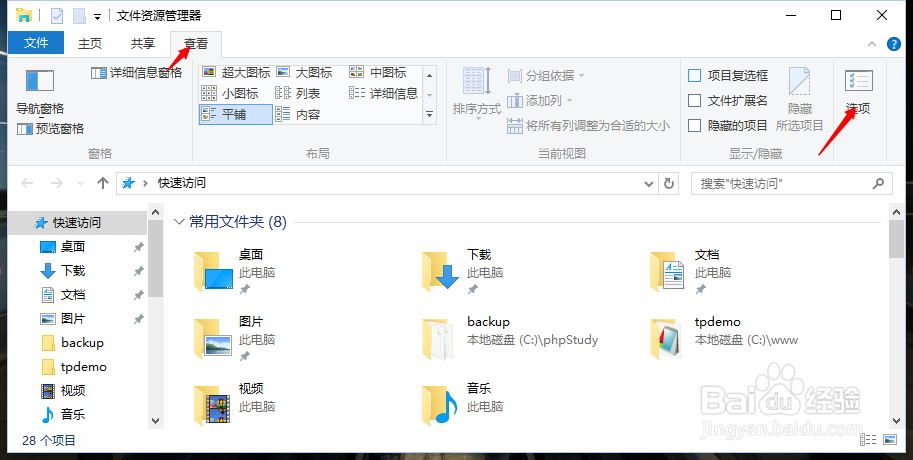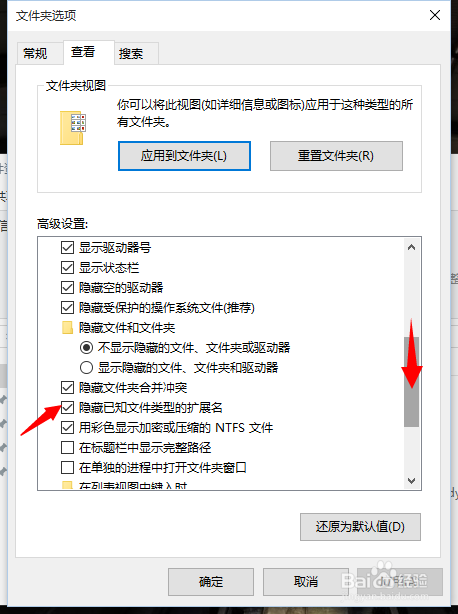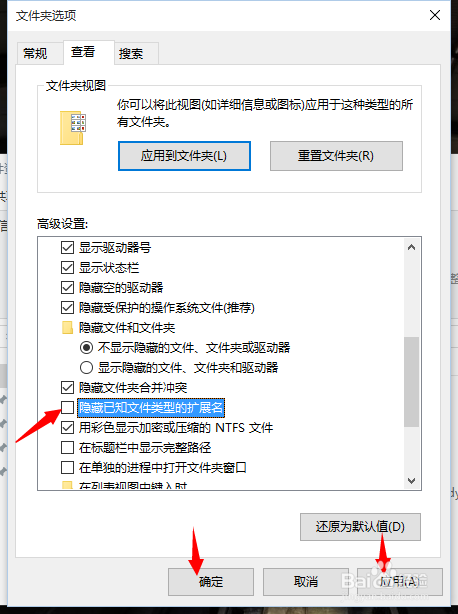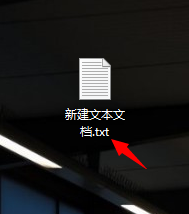win10 如何显示文件后缀(文件扩展名)
1、右键点击空白处->新建->文本文件。 默认创建的文件名字叫 争犸禀淫"新建文本文档" ,z特别留意,这个文件是没有任何后缀的。
2、在底部工具栏,打开资源管理器
3、默认的资源管理器,隐藏了很多配置,点击右上角小图标展开配置项。
4、点击“查看“ ,然后再点击右侧”选项“
5、文件夹选项,默认是在常规界面,点击“查看”切换功能界面。
6、在查看界面下方,有一个 “高级设置”,拖动右侧的滚动条找到“隐藏已知文件类型的扩展荏半吨蛸名”。 默认这个选项前面有个小勾勾,我们单击去掉,然后点击窗口下方的确人 或者应用。
7、最后查看我们刚才创建的文件,名字显示是不是发生了一些变化,后面多了一个“.txt”,全名是:新建文本文件.txt。 到这一步设置就完成了。
声明:本网站引用、摘录或转载内容仅供网站访问者交流或参考,不代表本站立场,如存在版权或非法内容,请联系站长删除,联系邮箱:site.kefu@qq.com。
阅读量:86
阅读量:56
阅读量:75
阅读量:93
阅读量:48